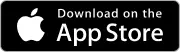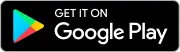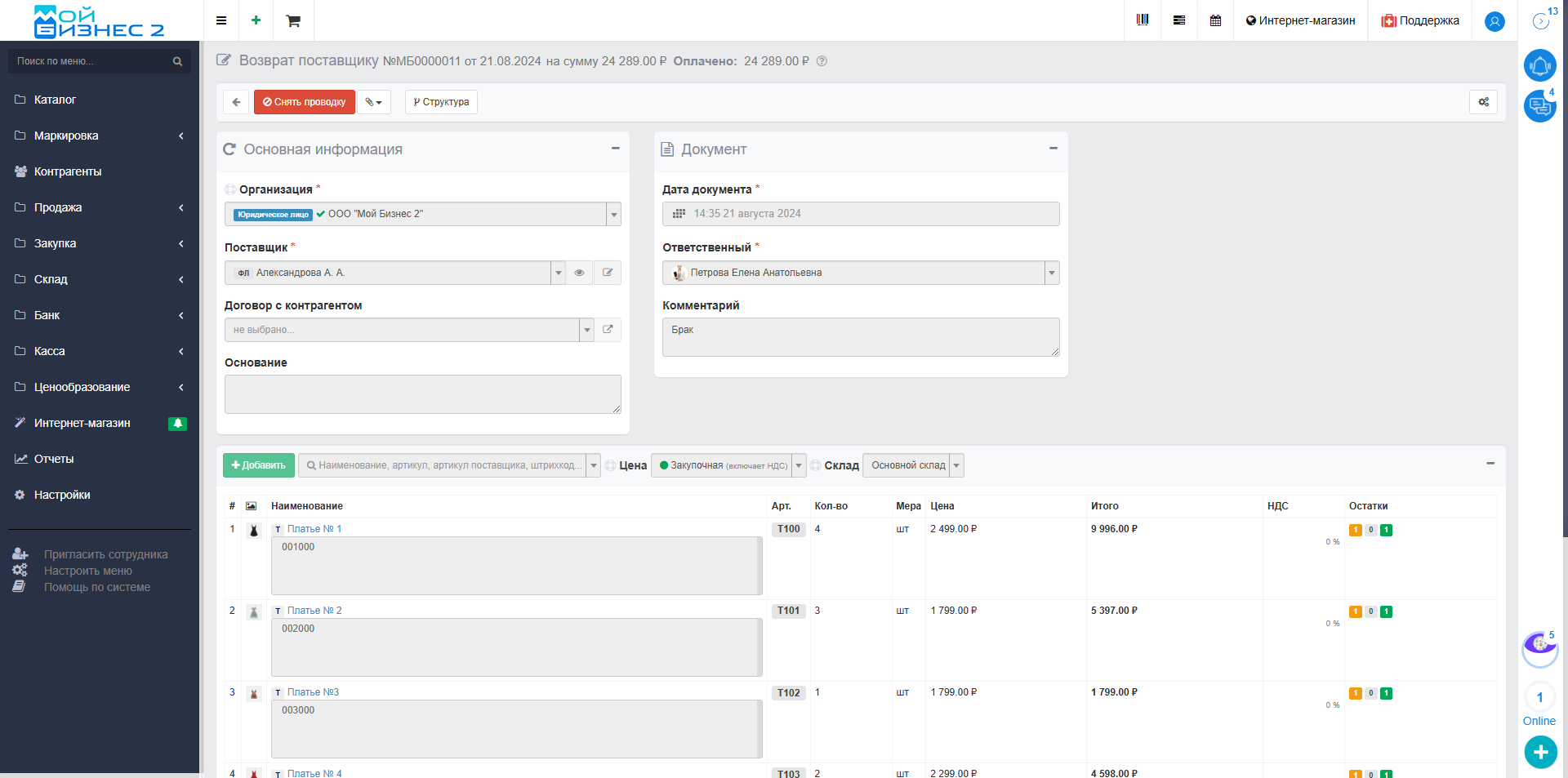Как создать Возврат поставщику
Возникают ситуации, когда необходимо вернуть товар поставщику, для этого в МойБизнес2 создается документ "Возврат поставщику". В настоящей статье рассмотрим, как это сделать.
Оглавление
1. Возврат поставщику на основании Поступления.
2. Возврат поставщику без документа-основания.
В МойБизнес2 Возврат поставщику создается двумя способами:
1. Возврат поставщику на основании Поступления
Для того, чтобы оформить Возврат поставщику на основании оформленного Поступления нужно выполнить следующие действия:
- Переходим в раздел "Поступления".
- Выбираем необходимый документ Поступления, нажимаем "Редактировать".
- Затем в верхней панели кнопок кликаем на "Ввести на основании" и из списка выбираем "Возврат поставщику".
- После этого заполняем поля в карточке документа, сохраняем и проводим, после чего изменяется количество товара на складе.
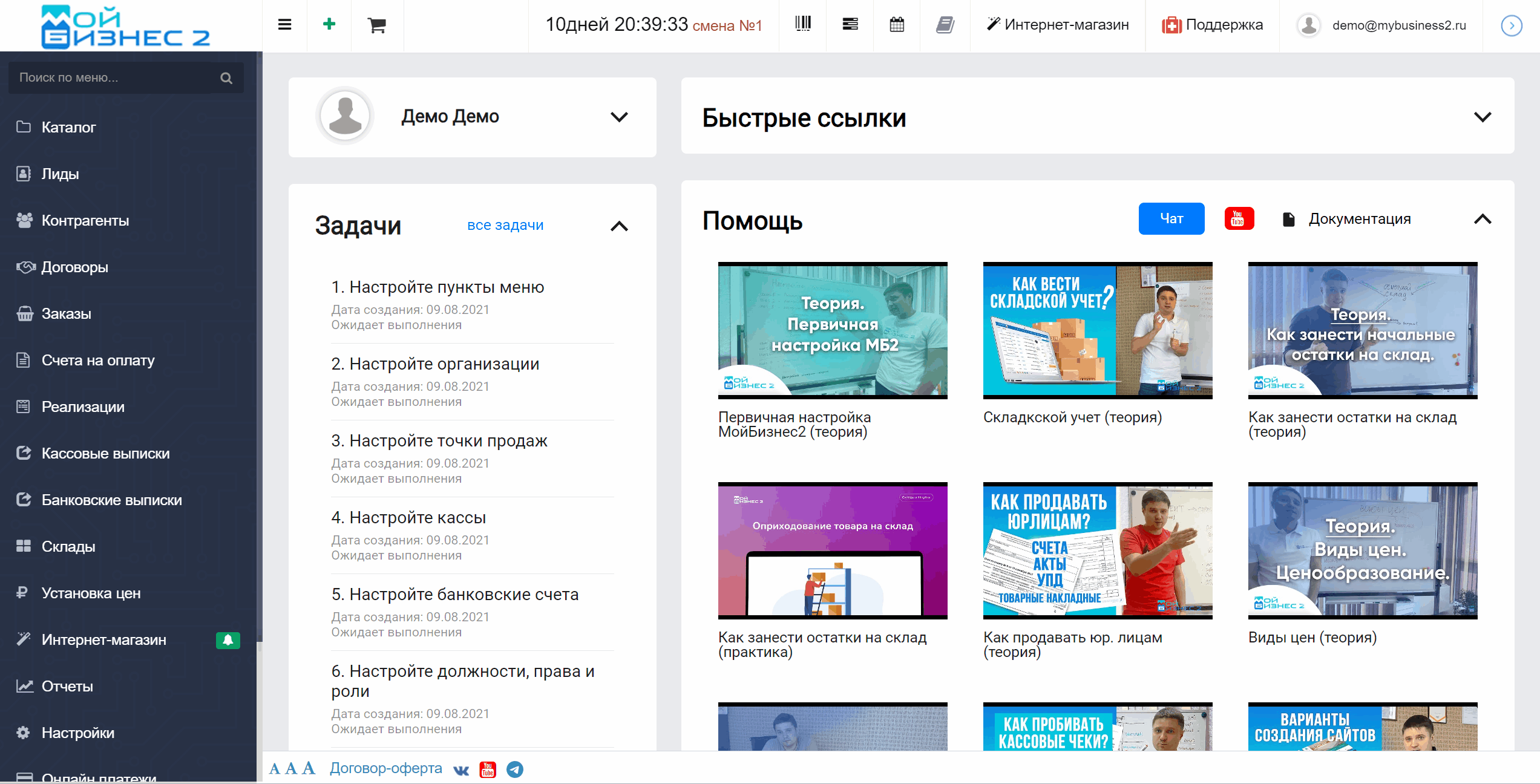 Скрин - создание Возврата поставщику на основании Поступления
Скрин - создание Возврата поставщику на основании Поступления
2. Возврат поставщику без документа-основания
В некоторых случаях Возврат поставщику создается без документа-основания, в таком случае порядок следующий:
- Заходим в раздел "Возвраты поставщику".
- Нажимаем на кнопку "Создать" новый документ.
- Заполняем необходимые поля документа и добавляем товар из каталога.
- После этого сохраняем документ и проводим его, после чего изменяется количество товара на складе.
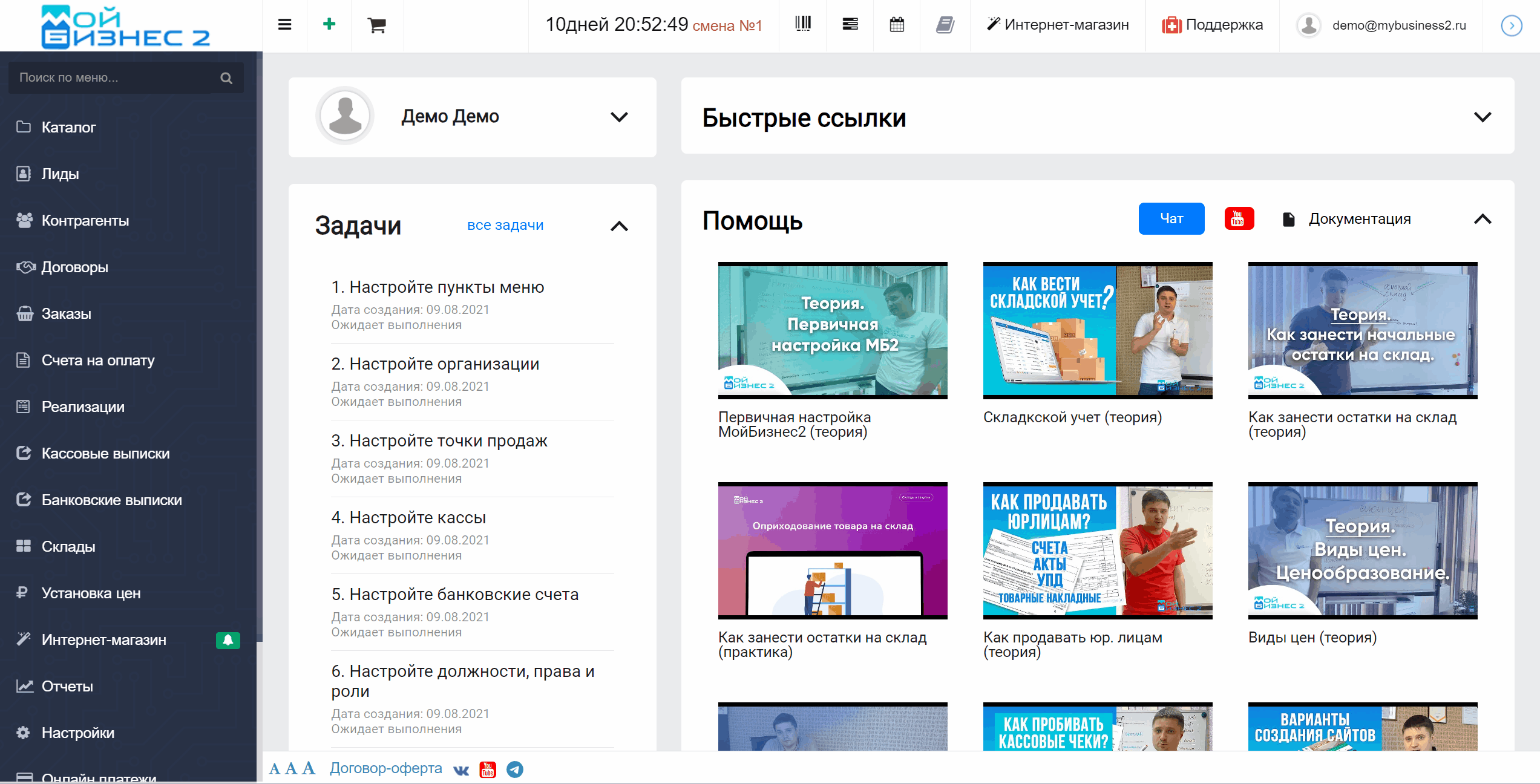 Скрин - создание нового Возврата поставщику без документа-основания
Скрин - создание нового Возврата поставщику без документа-основания
Вывод: таким образом, создается документ Возврат поставщику, при проведении которого меняется остаток товара на складе, а также на сайте интернет-магазина.